- Pertama, buatlah sebuah text dengan Text Tool dari dalam Toolbox.
- Kemudian pada panel Properties, lakukan perubahan berikut ini: Pada menu drop down disebelah kiri,pilih Dynamic Text. Pilih jenis font AlbertaExtralight dan ukuran 20 (atau terserah sesuai selera).
- Kemudian drag kursor dari kanan atas ke kiri bawah sehingga membentuk persegi seperti tampak pada gambar.
- Pada panel Properties, buat instance name dengan nama “text” .
- Pada Stage, klik pada kolom persegi yang telah dibuat. Kemudian ketik text atau informasi yang akan ditampilkan pada kolom.
- Kolom ini akan memperluas bidang dengan sendirinya, mengikuti
banyaknya informasi.- Seteleh selesai, klik Selection Tool, kemudian pilih menu Text >
Scrollable.- Pilih Text Tool, pada Tool Box.
- Klik pada kolom tulisan di Stage. Kemudian kecilkan kolom tersebut
dengan menarik titik tengah yang berada di sisi bawah kolom sehingga
tampak seperti gambar.- Pilih Rectangle Tool, pada Tool Box.
- Buat sebuah persegi yang akan dijadikan sebagai tombol scroll.
- Copy dan Paste in Place.
- Geser kebawah hasil dari paste in place, sehingga tampak seperti
gambar.- Pada persegi bagian atas ubah menjadi tombol dengan nama up_btn
dan persegi yang bawah dengan nama down_btn.- Pada tombol up_btn tambahkan script berikut ini :
on(release){
text.scroll -=1
}- Pada tombol down_btn tambahkan script berikut ini :
on(release){
text.scroll +=1
}- Selesai, tekan Ctrl+Enter.
Untuk download file tutorialnya download disini.
Untuk mendownload file fla disini.
Jangan lupa kasih komentar dan sarannya key....MSC!!!!!! yu............uk - Seteleh selesai, klik Selection Tool, kemudian pilih menu Text >
tutorial flash,animasi,pembuatan media pembelajaran,matematika,animasi button,belajar flash gratis,belajar flash untuik pemula,membuat aplikasi matematika dengan flash,game pembelajaran dengan flash,presentasi cantik dengan flash,animasi kursor






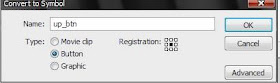
makasih...bisa buat nambah ilmu gua nih
BalasHapusthx buat share2 nya...
BalasHapusdi update terus ya ilmunya....
Amin,,, terima kasih atas atensinya...akan ditambah terus secepatnya.
BalasHapusaku yg salah baca or gimana y...
BalasHapuskok kayanya nomor 3,5,7,10,11,14 gk da bro...
:-)
thanks ya mas ooo ya mas juga anak jember ya.... kalau ya berarti sama dunks eh ya kalau ada hal baru tentang flash ajari ya mas ok beritau aku melakui website www.spycer32.blogspot.com
BalasHapusaku yg salah baca or gimana y...
BalasHapuskok kayanya nomor 3,5,7,10,11,14 gk da bro...
maksudnya gak ada gimana yah... coba download file tutorialnya jika belum paham dengan yang diberikan siwebsite.
thanks bgt, sederhana tp gw ga tau caranya, maklum masih newby, share terus ilmu-ilmuny biar banyak pahala, misal bikin web pake flash tutorialnya dari a ampe z, terutama tutorial tentang kalo udah bikin desainnya di flash trus masukin (publish) ke website-nya gimana (mesti apalagi yang kita lakuin), masih jarang tuh.
BalasHapusmakasih boz...tutorialnya sangat bermanfaat utk pemula sprti saya...
BalasHapussaya dah coba, kok ga bisa ya...????
BalasHapuswah mantap bro ...
BalasHapusbagus banget tulisannya, bisa buat nambah2 ilmu neh ...
aku mau nanya2 neh, boleh kan ... hehe
gmn ya buat peta yang tampil cuman daerah yang kita inginkan, jadi gak semuanya di tampilkan ... trus cara nentukannya dari cursor kita ?
mohon jawabannya ya bro ...
terima kasih ...
makasih mas brooo
BalasHapussaya terbantu:-)
Ilmunya sangat bermanfaat.. trima kasih
BalasHapusIlmunya sangat bermanfaat.. trima kasih
BalasHapus